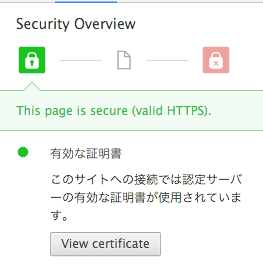最近はRails芸人というよりAWS芸人っぽくなってきたすろっくさんです。仕事でコード書くんですが、なぜかWAF使う機会ががっつりと減ってしまいましたイタタタ。
ところで無料でSSL証明書をくれるLet's Encryptがオープンベータになりました。さっそくなので、これを使って自分のサイトをHTTP/2対応してみましょう!
詳しい資料はこちらの方のが便利です。
さてやっていきます。
我が家の構成はLB <-> nginx <-> PHPですが、この場合PHPはあまりでてこないです。
ネットワーク構成の設定を確認
Let's Encryptは証明書を取得するときに80番ポートと443番ポートを使うサーバを立ち上げます。つまり両方落ちてないとダメなわけです。Webサーバダウンさせないといけないわけですねー。
とはいえ、その直前で切れていたら元も子もないので、443と80のポートが空いているかどうかの確認はしましょう。
空いていればいいんですが、空いていないと以下のようなエラーがでます。きをつけて!
The server could not connect to the client to verify the domain :: Failed to connect to host for DVSNI challenge, <your-domain-name> (tls-sni-01): urn:acme:error:connection :: The server could not connect to the client to verify the domain :: Failed to connect to host for DVSNI challenge
IMPORTANT NOTES:
- The following errors were reported by the server:
Domain: <your-domain-name>
Type: urn:acme:error:connection
Detail: Failed to connect to host for DVSNI challenge
参考までに。
あとホスト名もDNS登録しておくといいですね。しときましょう。
プログラムのダウンロード
コードはGithubに公開されているので、それを使います。
念のため作業はrootでやっときましょう。デーモンを起動したりします。
git clone https://github.com/letsencrypt/letsencrypt
認証コマンド実行
次にcloneしてきたプログラムを実行するんですが、ここで注意。80番と443番がletsencryptのデーモンで一時的に塞がれてしまいます。一旦Webサーバを停止する必要があります。
CentOS7とかならこう。
systemctl stop nginx
6とか5ならこう。
/etc/init.d/nginx stop
おわったら次のコマンドを実行します。
cd letsencrypt
./letsencrypt-auto certonly --standalone -d <my-domain-name>
途中メールアドレスを入力するところがあります。入力が終わると利用規約同意してねっていう選択肢がでるので、ターミナル上でagreeeを選択してENTERキーを押してください。
これで証明書ゲットです。はや。
nginxに組み込む
証明書がゲットできたので、次はWebサーバをHTTP/2対応しましょう。うちはフロントがnginxなので、nginxを書いていきます。
が。
nginxがHTTP/2対応したのは1.9.5以降です。バージョンを確認しないと起動に失敗&ただのhttps通信になるので気をつけて下さい。
nginxのバージョンは以下で確認できます。
[root@myserver ~]# nginx -v
nginx version: nginx/1.6.3
ひくかったし1.9系ですらなかったつらい。
バージョンアップしましょう。
公式のリポジトリでmainlineを使えば最新版が入ります。
/etc/yum.repo.d/nginxを以下に変更しましょ。
[nginx]
name=nginx repo
baseurl=http://nginx.org/packages/mainline/centos/$releasever/$basearch/
gpgcheck=0
enabled=1
以下のコマンドでアップグレード。
yum upgrade nginx
確認します。
[root@ myServer ~]# nginx -v
nginx version: nginx/1.9.10
なりましたね!
nginxの設定は以下を書きます。HTTP/2化させたいサイトのserverディレクティブに以下を追記してください。
参考にさせていただきました! ありがとうございます!
server {
・・・
・・・
listen 443 ssl http2 ;
ssl_certificate /etc/letsencrypt/live/<my-domain-name>/fullchain.pem;
ssl_certificate_key /etc/letsencrypt/live/<my-domain-name>/privkey.pem;
ssl_session_cache shared:SSL:1m;
ssl_session_timeout 5m;
ssl_ciphers AESGCM:HIGH:!aNULL:!MD5;
ssl_prefer_server_ciphers on;
・・・
・・・
}
ここで注意。もともと80番で待ち受けていたのを443に変更するので、リダイレクトが必要です。
リダイレクトは以下を記述しましょう。
server {
listen 80;
server_name <your-domain-name>;
return 301 https://<your-domain-name>;
}
そしたら再起動です!
CentOS7とか。
systemctl restart nginx
6とか5とか。
/etc/init.d/nginx restart
検証
できたら検証です。
WordPressなどのCMSを使っている場合は、サイトのURLをhttpsに変更するのを忘れないように? 画像がでなくなってしまいます!
URLがhttpsになっていることを確認しましょう。Chromeでアクセスして変な警告がでなければ大丈夫です。

ちゃんとセキュアだよ、有効だよと出してくれます。
最後にnginxのログをみてHTTP/2になっていることを確認しましょう。
なってますね!!! やった!
証明書の更新
さて、これで設定はできたんですが、 Let's Encryptは3ヶ月で切れてしまいます。
更新スクリプトが公式にあるので、コピペして使います。
# !/bin/sh
systemctl stop nginx
if ! <letsencryptをcloneしたパス>/letsencrypt/letsencrypt-auto certonly -tvv --standalone --keep -d <my-domain-name1>,<my-domain-name2> > /var/log/letsencrypt/renew.log 2>&1 ; then
echo Automated renewal failed:
cat /var/log/letsencrypt/renew.log
exit 1
fi
systemctl start nginx
これをCronとかで定期的に回せばよいかと思いまーす。
まとめ
ずっとずっとやらなきゃなーと思ってたhttps&HTTP/2対応ができて嬉しいです!
Webサービスを作ってもhttpsにできるので信頼性あがりますね!
みんなも Let's Encrypt!だよ!